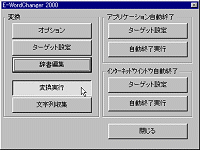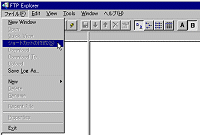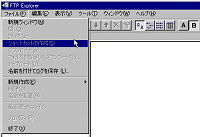【第93回】「E-WordChanger 2000」
あらゆる英語版アプリケーションを日本語化! 辞書編集も簡単な翻訳ソフト
(00/08/21)英語が苦手な人の中には、メニューが英語になっいてるというだけで海外の英語版アプリケーションを使いたくない、使う気が起きないという人もたくさんいるようだ。このため、たとえ自分は英語が得意でも、家庭や会社などで1台のパソコンを複数の人間が使うような環境では、英語の苦手な親や上司がいるために、日本語版のソフトを使わなければならないといったこともあるだろう。しかし英語版ソフトの中には国内のソフトにはない特長をもったものも少なくない。どうにかして英語版アプリケーションを翻訳して使えないものか…。そこで今回は、好きな英語版アプリケーションを自分で日本語化できる翻訳ソフトを紹介しよう。
どんなソフト?……英語版アプリケーションのメニューやダイアログを日本語化
「E-WordChanger 2000」は、英語版アプリケーションのメニューやダイアログに出てくる英語の文字列をリアルタイムに日本語化する、一種の翻訳ソフトだ。あらかじめ自分で辞書を作成しておくことで、例えば英語版アプリケーションのメニューバーにある[File]や[Edit]などの文字を、[ファイル(F)]や[編集(E)]といった日本語メニューに置き換えて表示することができる。英単語だけでなく英語の短文も、例えば [Display iconson context menus]を[コンテキストメニューでアイコンを表示]といった具合に翻訳して表示を置き換えられる。
「E-WordChanger 2000」v0.70
共通辞書のみでは
ほとんどのメニューが英語のまま
個別辞書ですべての
メニューを日本語化した状態
また、メニューにおけるショートカットキー表示にも対応している。例えば窓の杜のライブラリにも登録されている英語版アプリケーションの「FTP Explorer」では、ファイルメニューの文字列が[File]のFの文字に下線を引いた形で表示され、ショートカットキーとして[Alt]+[F]キーを押すことでファイルメニューを開けるようになっている。これを[ファイル(F)]のようにメニュー文字列を日本語化し、ショートカットキーのアルファベットを括弧で示すように変えることができる。このとき[Alt]+[F]キーを押せばファイルメニューを開けるというわけだ。
「E-WordChanger 2000」は、辞書ファイルを使って翻訳している。[File]や [Options]など、一般的な英語版アプリケーションに共通するメニュー文字列の翻訳には、標準で同梱されている共通辞書が自動的に使用される。ただし共通辞書には30語程度のごく基本的なメニュー文字列しか登録されていないため、ほとんどの英語版アプリケーションでは日本語化されない文字列が数多く残ってしまう。例えば「FTP Explorer」の場合だと、共通辞書のみでは[Cancel]ボタンが[キャンセル]になり、メインメニューの[File]が[ファイル(F)]に、また[Help]が[ヘルプ(H)]に変わる程度で、[Edit]や[View]など、その他のほとんどのメニュー文字列は英語のまま、日本語化されない。
もちろん、この状態でアプリケーションを使うことも可能だが、このような場合、アプリケーションごとに異なる個別辞書を作成することで、共通辞書では日本語化されない[Edit]や[View]などのメニュー文字列を日本語化することができる。「E-WordChanger 2000」のアーカイブには、「WinZip」と「TweakUI」用の個別辞書が同梱されているが、その他のアプリケーション用の個別辞書はアプリケーションごとに自分で作成して使うことになる。このため、例えば[Options]というメニュー文字列を各アプリケーションの個別辞書に登録しておけば、あるソフトでは[オプション]と表示し、別のソフトでは[設定]と表示させることも可能だ。なお、共通辞書と個別辞書の両方に登録された文字列は、個別辞書の訳語が優先される仕組みになっている。
「E-WordChanger 2000」を使うには、最初に日本語化したいアプリケーションを設定し、辞書データの収集、辞書の翻訳、そして辞書の保存、という作業を最初に行う必要がある。まず、どのソフトを翻訳対象にするかというアプリケーションを決める。タスクトレイアイコンの右クリックメニューから[Window表示]を選び、メインウィンドウを表示して[ターゲット設定]のボタンを選ぶと、現在起動中のアプリケーション一覧が現れる。この中から翻訳対象にしたい英語版アプリケーションを選び、[選択アプリケーションをターゲットに追加]というボタンを押そう。これで指定したアプリケーションが翻訳対象として登録される。
ターゲットを設定した後は、辞書の作成を行う。まずアプリケーション側から翻訳対象にする文字列を取り込むため、「E-WordChanger 2000」のメインウィンドウから[文字列収集]ボタンをONにする。この状態で、翻訳したいアプリケーションを起動し、翻訳したいメニューやダイアログを順に表示していく。表示されたメニューやダイアログから文字列が自動的に読み込まれるので、全ての項目を表示し終われば[文字列収集]ボタンをもう一度押してOFFにしよう。収集された辞書データのファイルは「E-WordChanger 2000」をインストールしたフォルダ内の“Data”フォルダに保存される。
実際の翻訳作業はこの辞書データを編集して行う。「E-WordChanger 2000」の[辞書編集]を選択し、[開く]ボタンで先ほど作成した辞書データを開くと、収集された文字列が一覧表示されるので、翻訳したい任意の英語を選択し、[日本語]の欄に表示される英語の文字列を日本語に翻訳して書き換えていく。なお文字列の中に“&”(アンバーサンド)を書くと、続く半角1文字がショートカットキーに用いられるので注意しよう。例えば[ファイル(F)」というメニューにしたい場合は「ファイル(&F)」と入力すればいい。
辞書の編集作業が終われば辞書ファイルを保存する。保存先は「E-WordChanger 2000」をインストールしたフォルダ内の“Dic”フォルダでなければならないので要注意。あとは「E-WordChanger 2000」のメインメニューから[変換実行]ボタンをONにして、翻訳対象のアプリケーションを起動してみよう。英語だったメニューが表示される際、リアルタイムに日本語メニューに変わって表示されるはずだ。
ここがスゴイ!……辞書の作成・編集が簡単、任意の英語ソフトを日本語化
「E-WordChanger 2000」のスゴイところは、プログラミングの知識がなくてもさまざまな英語版アプリケーションを自分で日本語化できる点だろう。辞書を作成するために文字列を収集する作業も簡単で、一度にまとめて行える。翻訳作業のメインはテキスト文字を日本語に書き換えていくだけでよく、わかりやすい。
また、英語版アプリケーションの中には、作者自身または有志によって“日本語パッチ”が公開されているものもあるが、バージョンアップのたびにパッチを当て直さなければならず、手間のかかることが多い。このソフトはパッチによって実行ファイルを書き換えるものではないので、アプリケーション側のバージョンが上がってもメニューやダイアログの文字列が変わらない部分は同じ辞書でそのまま翻訳してくれる。パッチと違って実行ファイルのバックアップを取っておく必要もなく、安全に利用できる。
こんな場合に便利……一台のPCを複数で共有している環境に
英語の得意な人と英語の苦手な人が一台のPCを共有している環境で、英語版アプリケーションを関連付けで使いたい場合などに使うと便利だろう。英語の得意な人が最初に辞書を作ってしまえば、皆で共有して日本語化されたものを使うことができる。すべてを日本語化しなくても、よく使うメニューだけを日本語化しておくのもいいだろう。むしろ相手がパソコン初心者であれば「日本語でないメニューは触らないください」と言っておくことで、設定を勝手に変更されたりおかしな操作をされる心配もなくなる。
使用上の注意は?……辞書の置き場所に注意、日本語化できない例外もアリ
ただ、実際に使ってみて気になった点はいくつかあった。まず[文字列収集]により作成される辞書ファイルの保存フォルダと、辞書ファイルを編集後に保存すべきフォルダが異なることに気付かないと、いくら辞書を編集しても英語版アプリケーションが日本語化されない。辞書ファイルの置き場所には注意する必要があるだろう。また、英語版アプリケーション側がメニューやダイアログの表示方法に特殊な方法を使っていると、日本語化できない場合があることにも留意しておこう。
【著作権者】EP82改/かず 氏
【ソフト種別】シェアウェア 2,000円
【バージョン】0.70(00/08/20)□EP82改-かずのホームぺージ
http://www.lares.dti.ne.jp/~ep82kazu/
(ひぐち たかし)